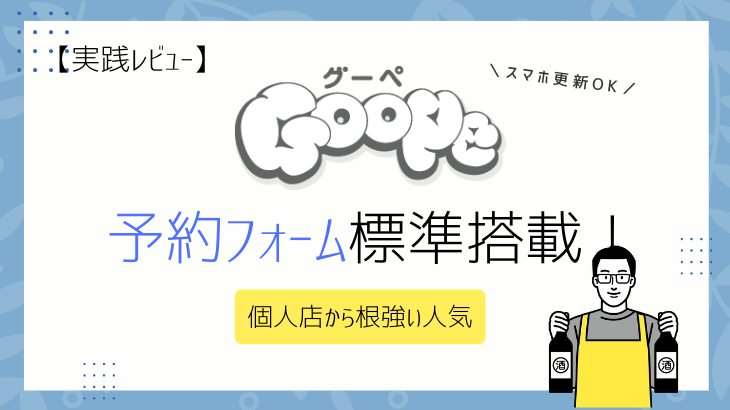グーぺを使ってホームページ作成にチャレンジしてみた実践レビューです。感想は...
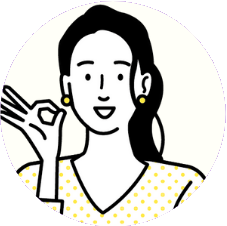
グーペはこんなお店のオーナーさんにおすすめです。
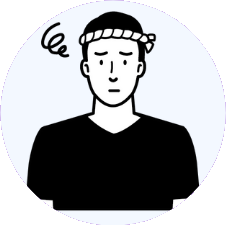
立ち上げ自体が簡単なツールは数多ありますが、実際に運用する時の操作感が一番日本人馴染みがいいのではないかと思える制作ツールです。
無料プランがなく有料プラン(1,100円〜)からではありますが、このくらいの費用感はどの制作システムを使っても商用利用するなら発生します。
運用もしたいけど操作が難しいのは困る、という方は、ぜひこの記事でグーペの使用感を確認していってください。
もくじ
グーペで作るホームページが個人店向けに最高に使いやすい話
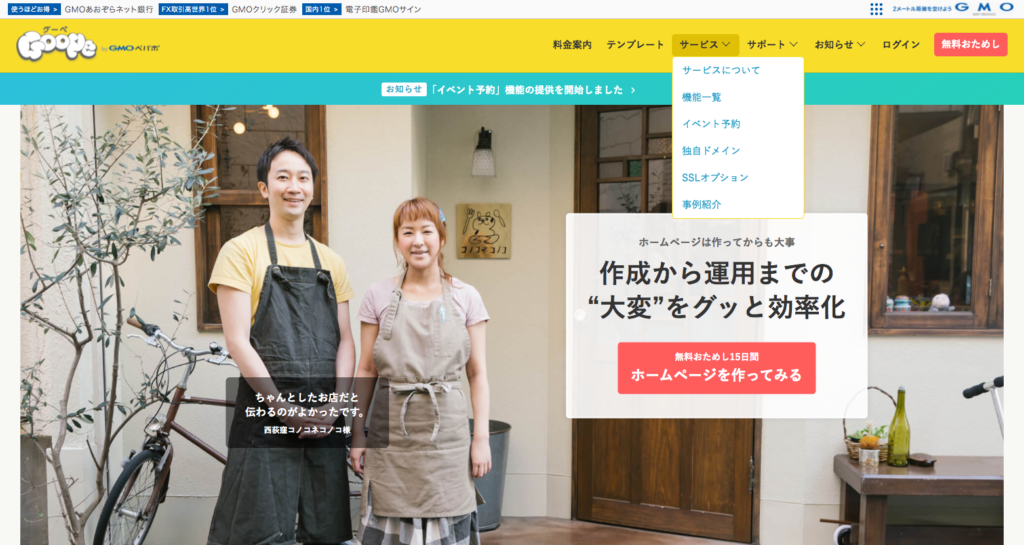
グーぺは、ご存知IT大手「GMOグループ」が提供する超簡単ホームページ制作ツールです。利用ユーザーは10万人以上の実績。
なんといっても強みは予約フォーム標準搭載なこと。
「ホームページを使って予約を取れるようにしたい」
こんな希望をどの他社サービスよりも簡単に叶えられるホームページ作成システムです。
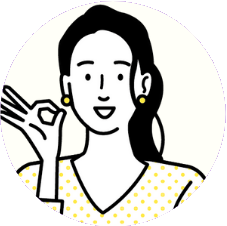
グーペ vs WordPress 違いはいかに
飲食店がホームページを作るなら機能性から見て「WordPress」をいちばんにおすすめしてます。そして無料&簡単さでいうなら「ジンドゥー」。
しかし...この2つの間をとってどうしても捨てがたいのが「グーペ」なんです。
・WordPress
→全ての機能を実装できるが、制作未経験者には難易度高め
・ジンドゥー
→質問に答えていくだけでできあがる、とにかく簡単で無料プランがあるシステム
・グーペ
→上記2サービスの間のいいとこどりして、簡単かつ機能的に運用できる...!
なんでも開発できちゃうWordPressの拡張性はどのサービスも超えられない。しかし、実際には制作未経験者にとってちょいと難しいのもまた事実。
そんな時に登場するのが「グーペ」です。
簡単さでおすすめしているジンドゥーと張るくらい簡単な操作感なのに、予約フォームや細かなメニュー作成、そして決済機能まで使えちゃうのです。
残念ながら無料プランがないことがタマニキズなのですが...商用利用するなら価格感としては他2サービスと同レベルです。ここはあまりデメリットにならない点として認識していい点だとお伝えしておきたいです。
ということで、ここから料金プランを見ていきましょう。
グーぺの料金プランと機能
グーぺのホームページ作成のプランは、全3プランです。

これと別で初期費用3,000円がかかります。
【商用利用時の価格比較】
| グーペ | 初期費用:3,300円 月額費用:1,100円 +ドメイン代 |
| WordPress | 初期費用:6,600円(サーバー代) 月額費用:0円 +ドメイン代 +できれば有料テーマ購入代金 |
| ジンドゥー | 初期費用:0円 月額費用:990円 +ドメイン代 |
グーペは初期費用もかかりますし、比較した上でも安いわけではないではないですが、最初から実装されている機能を考えると一概に高いともいえません。
特にWordPressは使いたい機能をゼロから自分で実装するか、それが無理ならできれば有料テーマ(数千円〜3万円程度)を購入したほうがよかったりもします。
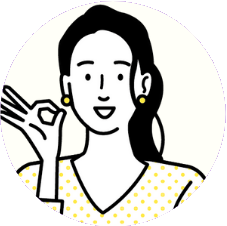
その点、グーペであれば経験値がなくても運用できるレベルまで機能が作られているので、登録したら即日予約が取れる状態まで持ってけます。ここが超絶おすすめポイントです。
デザインはシンプルでわかりやすい
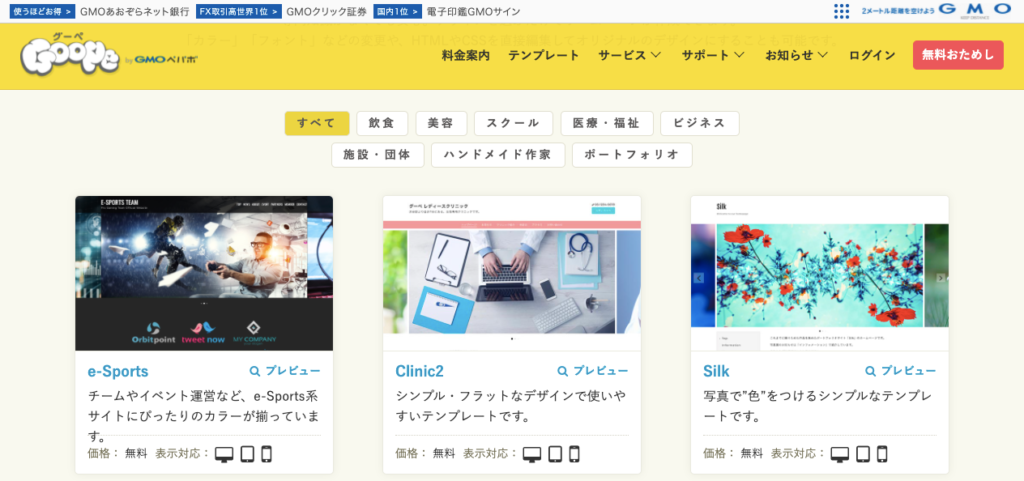
グーペのテンプレートは36種類以上あり、そのうち6割くらいが無料のテンプレート。制作の勉強をする必要は一切ないくらいのシンプルでわかりやすいものばかりです。
カレンダー表示&イベント予約機能
機能としては、お店の情報をカレンダー表示と、オンライン予約をホームページ上で完結できるイベント予約フォーム標準搭載が推しポイント。
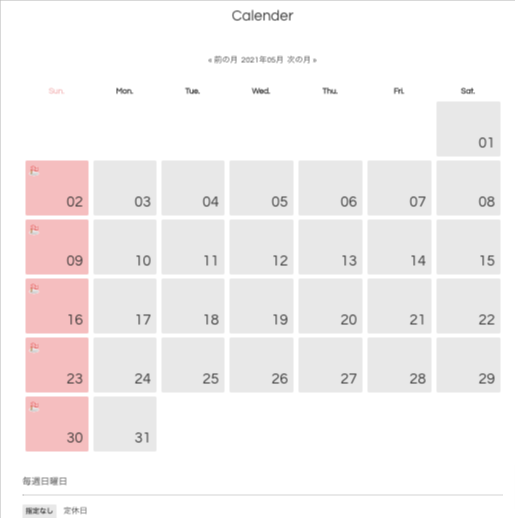
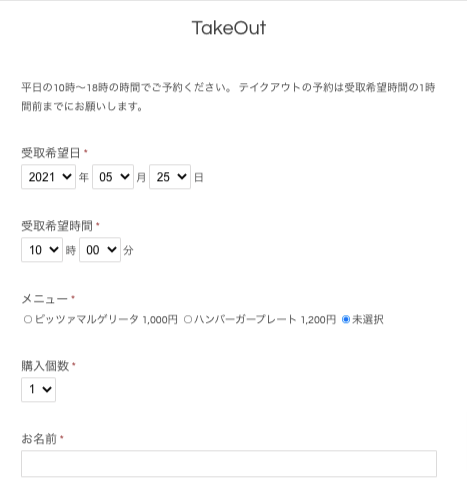
その他、求人掲載、メニュー表示、クーポンページ、など、お店が必要になるであろうページフォーマットが全て用意されています。
使いたいものだけフォーマットに沿ってテキスト入力していけば、あっというまにページ追加完了。登録した翌日からホームページ運用できる状態までもってけます。
SNSやネットショップ連携もOK
instagramやtwitterとの連携機能もばっちり。お知らせを書いたらそのまま自動で同時投稿できるような仕組みになってます。
他にも便利機能がたくさんあるので、レビューを見ながらコメントしていきますね。
グーぺ|ホームページ制作の具体的な手順
グーペの立ち上げはメアドのみ。あとはテンプレートを選んでさっさかテキスト入力していくだけ
テンプレートがシンプルなので、必要なところだけ入力していけば30分もあればホームページが完成してしまいます。
・選んだプラン:エコノミープラン
・30分程度(画像素材探し含まず)
・立ち上げ3分
・必要なもの:メアドのみ
まずは登録
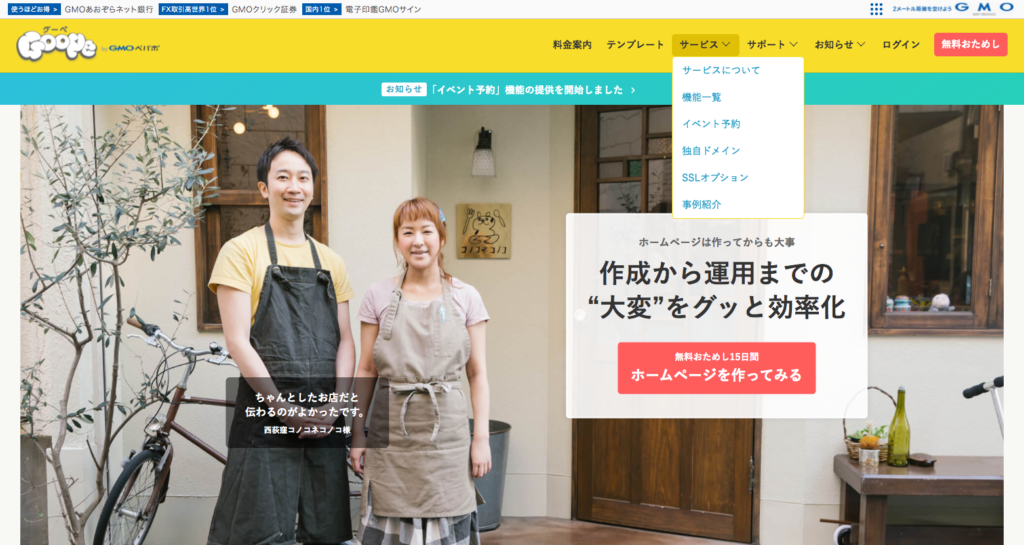
グーグル連携でそのまま簡単サインアップOKです。
テンプレートを探す
登録ができたらテンプレートを探します。カテゴリでわかれてるので「飲食」ジャンルから探すとデザイン作るのも簡単に。


カスタマイズしていく
クリックで簡単にデザインカスタマイズしていきます。設定項目は多くないので、WEB操作が苦手な人も全然大丈夫。別タブで開いて、更新しつつチェックしながら進めましょう。


営業情報などを追加していく
テンプレートを自分好みにアレンジできたら、あとは情報をひたすら追加していくだけ。管理メニューのかたっぱしから入力していけば、必要なページは勝手に全部仕上がりますよ。
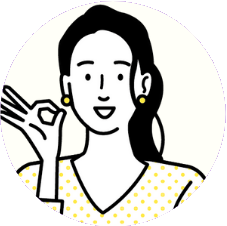


イベント予約
最後にグーぺの醍醐味「予約フォーム」を実装。先ほどお見せしたテイクアウト注文だったり、通常のネット予約システムだったり、自由に設定できます。
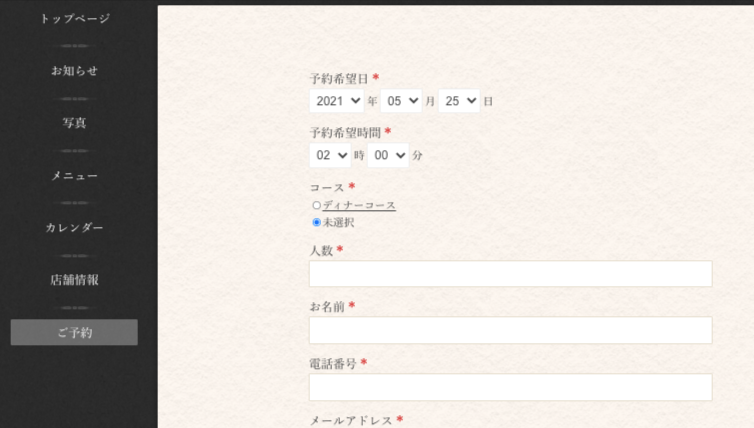
必要な項目を入力していくだけで、こういったスタイルに仕上がります。
なお、予約フォーム自体には決済機能がついてませんが...決済機能をつけたい場合はちょっとやり方が変わりますが、実現できます。のちほど紹介しますね。
ホームページ制作完了!
情報が埋め終わったら右上[ホームページ表示]からチェック。漏れがなければこれで完成です。なにもしなくても「公開」になってるはずです。(非公開に切り替えももちろん可能)


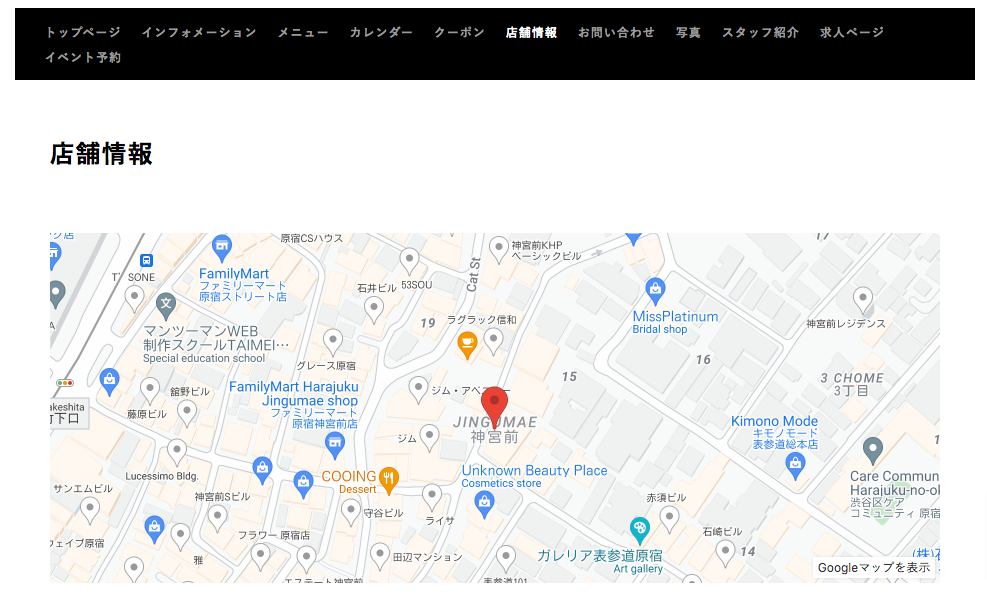
グーぺおすすめポイント
営業に必要な全ての情報が簡単に作れる

あらゆるツールの中で、いちばんストレスなく簡単に、必要な機能ばかりを実装できちゃいます。お店用に作られているので、無駄な機能もなし。秀逸ですね〜。
有料プランのみですが、ホームページでシンプルにオンライン対応を完了させたい人は、お試しから使ってみる価値ありだな、と思いました。スマホ更新ももちろOKです。
決済機能:PayPalかんたん決済機能
そしてさきほどふれた決済情報。
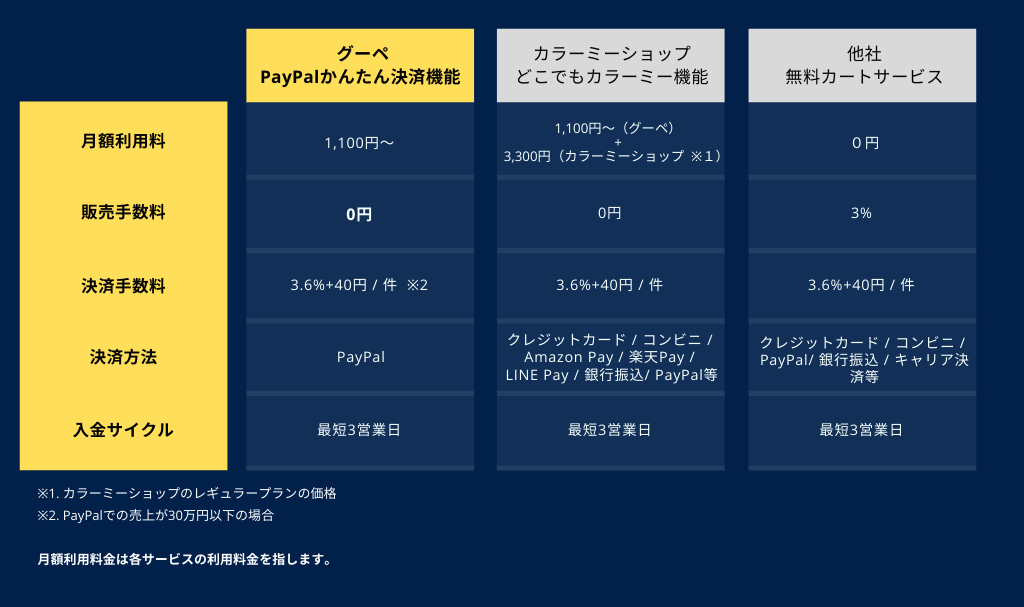
グーペでは「PayPalかんたん決済機能」というものがついていて、メニューページに購入ボタンがつけられます。
「PayPalかんたん決済」はグーペのメニュー機能からボタン1つで決済ボタンを設置できます。すでに作成済みのメニューページに決済ボタンを付けられるので、ショップ作成にかける労力や導入コストを削減できます。また「PayPalかんたん決済」を利用するために必要のビジネスアカウントはお申し込みから即日で発行されます。
待望のオンライン決済機能「PayPalかんたん決済機能」
超絶便利ですね。ホームページひとつで商品販売まで完結!ただし、簡易的であります。
本気でネット販売を強化したいなら、姉妹サービスのカラーミーショップを使って連携させるのがおすすめの方法となります。
やはり大手提供のサービスだと、横展開できるのが便利ですね〜。
グーペの無料お試しではじめてみるドメインの取得もできる
さらに独自ドメインの取得もサービス内で完結。料金は330円〜です。最安のエコノミープランから設定できます。
めんどうな設定作業はほぼなく、お店専用のアドレスも作れるので、ホームページひとつで完結です。
月額:1,100円〜
独自ドメイン:サービス内取得可能330円〜
広告表示:全プランなし
ブログ発信して集客したいかも?
個人ビジネスで集客をする方法として「ブログを書いて集客したい」というものがありますよね。
グーぺでブログを書きたいなら「お知らせ」機能を代用していく...というスタイルになるため、ガチのブログ集客(オウンドメディア的なやつ)には不向き。
本気でブログ集客がしたい場合にはWordpressもしくは提携サービスのJUGEMを使う手段が候補に。しかし売上に直結するまでは時間がかかるのがブログ集客のデメリット。
店舗があるなら「予約フォームで来店してもらう+お知らせ+SNS」で回してくいくのが、いちばん運用しやすい方法だと思います。
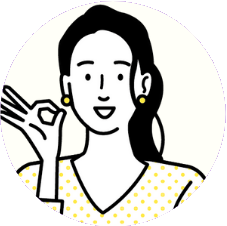
ホームページ運用したい個人店に断トツおすすめ
ということで、グーぺの実践レビューは以上となります。
グーぺは個人店ビジネスに断トツおすすめできるホームページシステムでした。無料プランがないことさえ許容できれば、一度はお試し利用して他社比較してみてほしいな、と思います。
制作経験がなくとも、オンライン集客に必要な機能を誰でもストレスなく使えるサービスです。コンパクトにWEB運用をまとめてしまいたい方には特におすすめ。ローカルに愛されるお店づくりをしている方はぜひどうぞ。
グーペの無料お試しではじめてみる・・・
WordPressホームページを作ろう!
集客できるホームページならWordPressで。自作でもプロ品質のホームページを作成できます。他サービスとの比較から運営術まで記事たっぷり。未経験でもちゃんとできます。
①ホームページ制作ツールおすすめランキングTOP5
② 飲食店の公式ホームページの作り方【完全ガイド】
③超厳選ワードプレスおすすめテーマ10選※無料あり
④ ロリポップサーバーにWordPressを設置する方法
⑤ 飲食店ホームページ:9つの活用メリット